Cómo proteger con contraseña su historial de búsqueda de Google en dispositivos compartidos
Google registra su historial de búsqueda en una página dedicada en su cuenta de Google llamada Mi actividad de Google. Esta página contiene su historial de búsqueda, así como la actividad en otras aplicaciones y productos de Google.
Dada la naturaleza confidencial de estos datos, es posible que desee protegerlos, especialmente si comparte dispositivos en su hogar. En este artículo, detallamos cómo proteger con contraseña su historial de búsqueda de Google en dispositivos compartidos.
¿Qué es la página Mi actividad de Google?
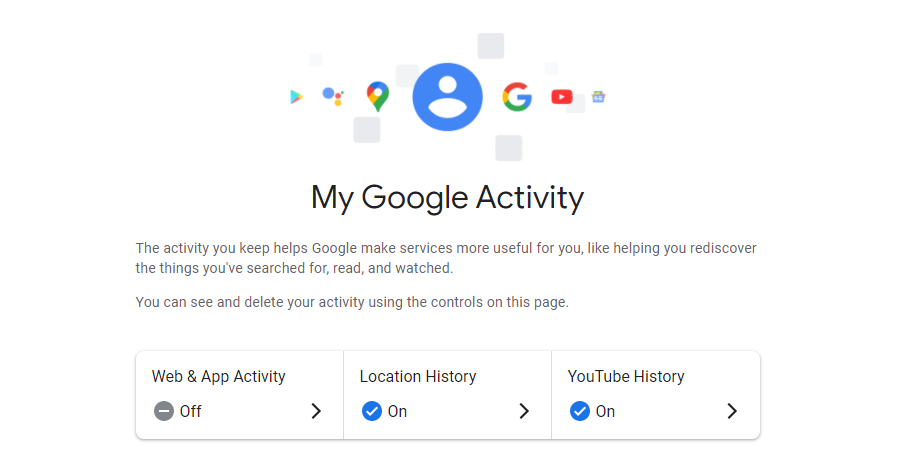
La página Mi actividad de Google le proporciona una descripción general de su actividad en los servicios y productos de Google. También ofrece una forma sencilla de administrar sus datos.
La página detalla su historial de búsqueda y otras actividades, como los sitios web que ha visitado, su historial de reproducciones de YouTube, las aplicaciones que ha utilizado en su dispositivo Android, entre otras cosas. Mi actividad de Google también muestra momentos específicos en los que ingresó una consulta en particular o abrió una aplicación en su dispositivo Android.
Otras actividades en dispositivos que utilizan los servicios de Google, como Nest Hub, también se mostrarán en Mi actividad de Google. Esto incluye grabaciones de audio de su altavoz inteligente. Estos datos son confidenciales y, por lo tanto, Google le ha proporcionado una forma de proteger sus datos en Mi actividad de Google.
Los datos de Mi actividad de Google están vinculados a su cuenta de Google y solo usted los puede ver. Sin embargo, si deja su cuenta de Google iniciada, cualquier persona que acceda a su dispositivo puede ver su historial de búsqueda y otras actividades yendo a Mi actividad de Google. Dicho esto, es esencial proteger estos datos, especialmente si comparte dispositivos.
Cómo proteger su historial de búsqueda de Google en Android, iPhone y la Web
Si comparte dispositivos con otros miembros de la familia en su hogar, es importante proteger su historial de búsqueda. Puede hacerlo fácilmente agregando una contraseña a su página Mi actividad de Google.
He aquí cómo hacer esto:
- Abra el navegador de su elección.
- Ve a activity.google.com .
- Inicie sesión en su cuenta de Google si aún no lo ha hecho.
- Seleccione Administrar verificación de mi actividad .
- A continuación, aparecerá una ventana emergente que muestra algunos antecedentes sobre la función.
- Active Requerir verificación adicional para proteger con contraseña su historial de búsqueda de Google y luego presione Guardar .
- Luego, Google lo llevará a una página de inicio de sesión para fines de verificación. En el dispositivo móvil, es posible que se le solicite que utilice otros métodos de verificación.
- Ingrese la contraseña de su cuenta de Google o use su bloqueo de pantalla para finalizar el proceso.Galería de imágenes (3 imágenes)
Con ese conjunto, la próxima vez que intente acceder a su página Mi actividad de Google, se encontrará con una pantalla de verificación.
Para ver su historial de búsqueda de Google y su actividad:
- Ve a activity.google.com .
- Toque Verificar .
- A continuación, se le pedirá que ingrese la contraseña de su cuenta de Google. En el dispositivo móvil, es posible que se le solicite que utilice la función de bloqueo de pantalla de su dispositivo en lugar de su contraseña de Google.
- Cuando termine, Google mostrará su historial de búsqueda y actividad.
¿Google protegerá su actividad en todas partes?
Google ha hecho un trabajo encomiable al ofrecer una opción para proteger con contraseña la información en Mi actividad de Google. Pero, ¿esta capa adicional de verificación se aplica en otras áreas?
La respuesta corta es no. Según Google, la función de seguridad solo se aplica a Mi actividad de Google. En otras palabras, una persona aún puede ver su historial de búsqueda directamente desde su navegador. Por ejemplo, su historial de búsqueda de Google en Chrome seguirá estando disponible para cualquiera que use su dispositivo.
Proteja su historial de búsqueda de Google
Todos los días, realizamos decenas de consultas en busca de nueva información. Es probable que su historial de búsqueda de Google no sea algo que desee que otros conozcan y, por lo tanto, es imperativo agregarle una capa de seguridad.
